Umetnite karticu u Excel
U Excelu smo obično imali vrpcu, a u ovoj vrpci imamo mnogo kartica na raspolaganju za nesmetan rad. Da bismo učinkovito radili u Excelu, moramo znati koje su značajke dostupne na svakoj kartici. Gotovo sve kartice su važne da biste bili stručnjak za Excel, pa ćemo vas u ovom članku provesti kroz karticu "INSERT" u Excelu. U Excelu kartica "INSERT" igra važnu ulogu u analizi podataka, pa ćemo u ovom članku detaljno pogledati karticu "INSERT".
Što kartica INSERT ima u programu Excel?
Kao i sve ostale kartice na vrpci INSERT kartica koje su nudile vlastite značajke i alate. Ispod je slika kartice INSERT u Excelu.

Pod karticom excel INSERT imamo nekoliko drugih grupa, a ispod su nazivi grupa.
- Stolovi
- Ilustracije
- Programski dodaci
- Karte
- Karta snage
- Sparklines
- Filteri
- Veze
- Tekst
- Simboli
Sad ćemo vidjeti što nam svaka grupa nudi.
# 1 - Stolovi
Ovo je najvažnija stvar na kartici INSERT u Excelu; u okviru ove grupe imamo tri značajke pod nazivom „Zaokretne tablice u Excelu, Preporučene zaokretne tablice i tablica“.
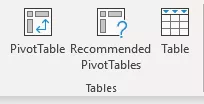
Zaokretne tablice važne su za analizu i vrlo brzo prikupljanje priče iza velikih količina podataka. Preporučene zaokretne tablice nude najbolje izvedbe zaokretnih tablica za vašu veliku količinu podataka, a zadnja tablica nudi nam pretvaranje normalnog raspona podataka u format "Excel tablice" i omogućuje nam učinkovit i gladak rad.
# 2 - Ilustracije
Ova je opcija više povezana s grafikama poput umetanja slika izvan mreže i s interneta, umetanjem različitih vrsta oblika koji su ugrađeni, a također možemo umetnuti i grafike poput pametne umjetnosti, a na kraju u ovo možemo dodati snimku bilo kojeg prozora radni list.

# 3 - programski dodaci
To su vanjski dodaci dostupni za Excel, a ove ćete opcije pronaći samo od programa Excel 20136 nadalje. Ako želite umetnuti vanjske aplikacije iz Microsoftove trgovine, možemo putem My Apps također umetnuti vanjske aplikacije. Dalje, kroz to imamo "Bing karte", a Bing kartu možemo umetnuti kako bi prikazali zemljopisni prikaz brojeva, a pomoću People Graph-a prikaz možemo prikazati na živopisan način.

# 4 - Grafikoni
Ako ste pripovjedač priča, tada biste trebali razmisliti o tome kako to savladati jer sve nadzorne ploče sadrže vizualne efekte, a ti su vizualni efekti u obliku grafikona. Dakle, u ovoj kategoriji imamo puno ugrađenih grafikona za rad.
Na primjer, stupac u Excelu, trakasti grafikon u Excelu, tortni grafikon u Excelu, linijski grafikon u Excelu, raštrkani grafikon i kombinirani grafikon u Excelu.

# 5 - 3D karta
Ovo je također dio dodatnog dodatka za bolju vizualizaciju podataka i smislenije pripovijedanje priče.

# 6 - Sparklines
Jeste li čuli za ljestvice unutar stanica u Excelu? Ako je odgovor da, onda možemo stvoriti ove unutarstanične ljestvice pomoću kategorije "Sparklines u Excelu"? Ovdje možemo umetnuti tri vrste grafikona u ćeliji, "Linija, Stupac i Pobjeda / Gubitak".

# 7 - Filteri
- Excel filtri nisu neobična stvar za one koji rade s excelom; ako ne znate nijedan drugi način za umetanje i uklanjanje filtara za vaše podatke, tada možete koristiti ovaj alat (jer većina ljudi koristi tipku prečaca Ctrl + Shift + L za umetanje ili uklanjanje filtra).
- Međutim, imamo još jedan alat koji se zove „Rezač“, to bi moglo biti čudno jer je dostupan od verzija programa Excel 2010 i novije verzije. Rezač je vizualni filtar za primjenu filtra; samo moramo kliknuti na vizualni gumb da filtriramo ono što moramo filtrirati.

# 8 - Veze
Ako želite stvoriti hiperveze za navigacijske svrhe, tada u ovaj alat možemo umetnuti hiperveze za radne listove i ćelije.

# 9 - Tekst
U ovu kategoriju možemo umetnuti tekstualni okvir da napišemo nešto, možemo umetnuti i zaglavlje i podnožje u Excelu za radni list, a osim toga možemo umetnuti i "Smart Art, potpisnu liniju i vanjski objekt."

# 10 - Simboli
Da bismo umetnuli bilo kakve jednadžbe i simbole, možemo koristiti ovu kategoriju.

Stvari koje treba zapamtiti
- Najčešće korištena značajka na kartici INSERT je "Zaokretne tablice" za analizu velike količine podataka.
- Pomoću značajke Objekt možemo umetnuti vanjske objekte poput PDF-a, Word-a, PPT-a ili bilo koje druge vrste stvari itd.
Preporučeni članci
Ovo je bio vodič za Excel Insert Tab. Ovdje saznajemo što znači kartica za umetanje koja se koristi za umetanje objekata poput tablice, ilustracija, dodataka, grafikona, 3D mape, sjajnih crta, filtara, veza itd. I Excel predloga za preuzimanje. O Excelu možete saznati više iz sljedećih članaka -
- Umetnite kvačicu u Excel
- Zaokretna tablica iz više listova
- Umetnite rezače u Excel
- Umetni crtu u Excel









